更新時間:2020-09-27 18:27:53 來源:動力節點 瀏覽1908次
Eclipse是著名的跨平臺的自由集成開發環境(IDE),Eclipse的本身只是一個框架平臺,但是眾多插件的支持使得Eclipse擁有其他功能相對固定的IDE軟件很難具有的靈活性。其中,SVN就是Eclipse眾多插件中舉足輕重的一個,上次講了Eclipse安裝教程那么Eclipse怎么安裝SVN呢?我們接著往下看。
由于各個版本的Eclipse安裝的SVN版本也各不相同,所以下面的Eclipse安裝SVN的過程僅供參考,大部分地方都是相同的,有些細微的差別還需要我們在安裝的時候注意。
1.打開eclipse->Help->Install New Software

出現如下頁面

2.點擊Add按鈕,根據自己需要的版本填寫name和url
Name: Subclipse 1.6.x (Eclipse 3.2+)
URL: http://subclipse.tigris.org/update_1.6.x
Name: Subclipse 1.4.x (Eclipse 3.2+)
URL: http://subclipse.tigris.org/update_1.4.x
Name: Subclipse 1.2.x (Eclipse 3.2+)
URL: http://subclipse.tigris.org/update_1.2.x
Name: Subclipse 1.0.x (Eclipse 3.0/3.1)
URL: http://subclipse.tigris.org/update_1.0.x

3.點擊ok,出現如下頁面

4.點擊Select All,全選后點擊next,出現如下頁面

5.點擊next

6.選中接受license復選框,點擊Finish,開始安裝

7.安裝完成后重啟eclipse,打開Window->Preference,如下則說明安裝成功

以上就是Eclipse安裝SVN的整個過程,當然,我們使用的Eclipse版本可能不太一樣,需要小伙伴去本站的Java零基礎視頻教程中,找到對應的版本,下載安裝相應版本的SVN。
 Java實驗班
Java實驗班
0基礎 0學費 15天面授
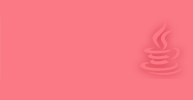 Java就業班
Java就業班
有基礎 直達就業
 Java夜校直播班
Java夜校直播班
業余時間 高薪轉行
 Java在職加薪班
Java在職加薪班
工作1~3年,加薪神器
 Java架構師班
Java架構師班
工作3~5年,晉升架構
提交申請后,顧問老師會電話與您溝通安排學習